Para os Ninjas GoodBarber: Como transferir a tua app iOS de uma conta Apple Developer para outra
Escrito por GoodBarber Team na

© Alex Tran
No outro dia, no apoio GoodBarber, um dos nossos queridos NInjas perguntou-me o que ele necessitava fazer para transferir a sua app iOS para outra conta Apple Developer.
Isto não é complicado de se fazer, quando sabes fazê-lo.
Por essa razão eu decidi escrever esta nota para vocês!
Isto não é complicado de se fazer, quando sabes fazê-lo.
Por essa razão eu decidi escrever esta nota para vocês!
O que significa transferir a minha app e qual a razão para fazê-lo?
Transferir a tua app para outra conta Apple Developer significa que transferes a propriedade da tua app da tua conta para outra. O novo proprietário da app torna-se legalmente responsável por ela e é também o responsável pela futura gestão e atualizações.
Aqui está um exemplo:
Imagina que criaste uma app, tão bem sucedida que oferecem-te um grande negócio para comprá-la.
Como sabes, quando vendes uma app, não vendes apenas a app por si só.
Se a tua app tem sucesso, também tem muitos utilizadores. Talvez o comprador tem interesse nos grandes lucros gerados pelos anúncios, graças a este grande número de utilizadores. Também a app é mais popular e obtém melhores pontuações na loja, quanto mais pessoas fizerem download!
Qualquer que seja a razão, não queres tirar a tua app da loja para poderes vender a terceiros, certo?
Também não queres correr o risco de perder os teus utilizadores ou os comentários e pontuações associadas à tua app.
Bom, boas notícias para ti, há uma solução simples!
Tudo o que necessitas fazer é transferir a tua app para a conta Apple Developer do proprietário, e a Apple toma conta do restante por ti!
Aqui está um exemplo:
Imagina que criaste uma app, tão bem sucedida que oferecem-te um grande negócio para comprá-la.
Como sabes, quando vendes uma app, não vendes apenas a app por si só.
Se a tua app tem sucesso, também tem muitos utilizadores. Talvez o comprador tem interesse nos grandes lucros gerados pelos anúncios, graças a este grande número de utilizadores. Também a app é mais popular e obtém melhores pontuações na loja, quanto mais pessoas fizerem download!
Qualquer que seja a razão, não queres tirar a tua app da loja para poderes vender a terceiros, certo?
Também não queres correr o risco de perder os teus utilizadores ou os comentários e pontuações associadas à tua app.
Bom, boas notícias para ti, há uma solução simples!
Tudo o que necessitas fazer é transferir a tua app para a conta Apple Developer do proprietário, e a Apple toma conta do restante por ti!
Como funciona a transferência

Nunca é demais dizer que: o destinatário da tua app precisa ter uma conta developer e ela necessita estar válida (tal como a tua!).
Isto significa que nenhuma das contas pode estar pendente para validação ou modificação.
A transferência da app iniciada pelo Agent Team que tem a app. No meu exemplo, é o vendedor.
A Apple define o Agent Team como a pessoa legalmente encarregue da app e que tem acesso à conta iTunes Connect, onde a app é publicada.
Para permitir o pedido de transferência, o Team Agent destinatário (comprador) deve fornecer o seu Apple ID e Team ID ao Team Agent que inicia a transferência.
Uma vez que o vendedor fez o pedido da transferência, o comprador irá aceitá-lo.
Isto significa que nenhuma das contas pode estar pendente para validação ou modificação.
A transferência da app iniciada pelo Agent Team que tem a app. No meu exemplo, é o vendedor.
A Apple define o Agent Team como a pessoa legalmente encarregue da app e que tem acesso à conta iTunes Connect, onde a app é publicada.
Para permitir o pedido de transferência, o Team Agent destinatário (comprador) deve fornecer o seu Apple ID e Team ID ao Team Agent que inicia a transferência.
Uma vez que o vendedor fez o pedido da transferência, o comprador irá aceitá-lo.
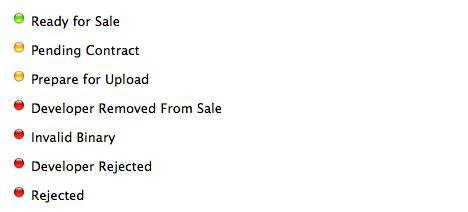
Quanto ao estado da app, na altura do início da transferência, pode ser qualquer um dos estados listados abaixo, sabendo que a app foi publicada pelo menos uma vez na App Store antes da transferência:
A tua app mantém-se na loja durante a transferência
Não queres que a tua app seja retirada da loja de forma a que as pessoas possam continuar a fazerem download da mesma, certo?
Não te preocupes, a Apple é tão inteligente, quenão somente os utilizadores podem continuar a fazer download da tua app durante a transferência, mas eles podem também continuar a enviar notas e classificações sobre ela!
Naturalmente, uma vez feita a transferência, todos os teus utilizadores também poderão fazer download os updates posteriores da tua app. E, se tudo correr bem. poderão continuar a dar os feedbacks fantásticos ;)
Também, podes vender ou dar mais do que uma app para outro developer, uma vez que não há limite de número de apps a transferir. A única obrigação que tens é transferí-las uma a uma.
Não te preocupes, a Apple é tão inteligente, quenão somente os utilizadores podem continuar a fazer download da tua app durante a transferência, mas eles podem também continuar a enviar notas e classificações sobre ela!
Naturalmente, uma vez feita a transferência, todos os teus utilizadores também poderão fazer download os updates posteriores da tua app. E, se tudo correr bem. poderão continuar a dar os feedbacks fantásticos ;)
Também, podes vender ou dar mais do que uma app para outro developer, uma vez que não há limite de número de apps a transferir. A única obrigação que tens é transferí-las uma a uma.
Algumas precauções antes de iniciar a transferência
A Apple orienta-te a tomar algumas precauções antes de iniciar a transferência da tua app e nós também.
Guarda a informação que vais necessitar depois da tua app ser transferida, tal como: o Catalog Report (disponível na conta iTunes Connect, onde a app está atualmente publicada), as datas de lançamento da app na loja e também a informação das vendas e downloads da tua app.
Uma vez concluído, podes solicitar a transferência da app.
Guarda a informação que vais necessitar depois da tua app ser transferida, tal como: o Catalog Report (disponível na conta iTunes Connect, onde a app está atualmente publicada), as datas de lançamento da app na loja e também a informação das vendas e downloads da tua app.
Uma vez concluído, podes solicitar a transferência da app.
Falando da parte técnica 1 - Quem envia
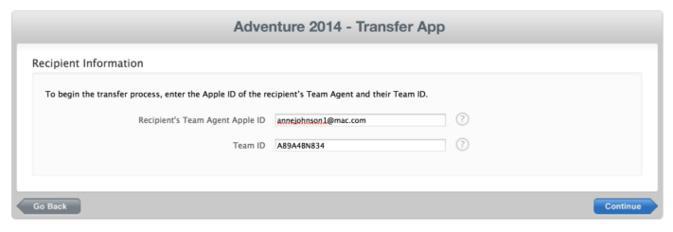
Aqui descrevemos como iniciar a transferência.
Vai à tua conta iTunes Connect e clica em "Manage Your Apps"; depois seleciona a app que pretendes transferir. Clica em "Transfer App".
Verifica que o estado da app é um dos referidos anteriormente e que ambas as contas estão válidas, conforme já referimos também. Se tudo está certo, clica em "Continue".
Vai à tua conta iTunes Connect e clica em "Manage Your Apps"; depois seleciona a app que pretendes transferir. Clica em "Transfer App".
Verifica que o estado da app é um dos referidos anteriormente e que ambas as contas estão válidas, conforme já referimos também. Se tudo está certo, clica em "Continue".
Confirma todas as informações e os Termos do Acordo e seleciona "I have read and agree to the agreement presented above".
Depois podes clicar em "Request for transfer" e em "Done" para voltares à página de apresentação da app.
Durante a transferência, o estado da app não muda, mas a indicação "Pending transfer" é adicionada. Também existe a possibilidade de modificares o preço da tua app na loja durante esse período.
Depois podes clicar em "Request for transfer" e em "Done" para voltares à página de apresentação da app.
Durante a transferência, o estado da app não muda, mas a indicação "Pending transfer" é adicionada. Também existe a possibilidade de modificares o preço da tua app na loja durante esse período.
Falando da parte técnica 2 - O destinatário
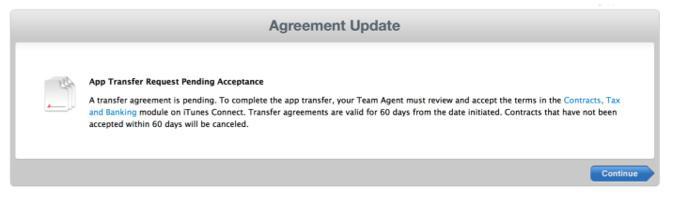
O destinatário da app deve receber a transferência dentro do período de 60 dias. Quando ele acede à sua conta iTunes Connect, uma notificação informa-o que a transferência da app está pendente.
Na mensagem apresentada, clica em "Contract, Tax and Banking".
Na secção Transfer Agreement, subsecção "Contract in Process", seleciona a app pendente de transferência e clica em "Review".
Depois preenche a informação sobre a tua app como se fosse um envio normal, aceita os termos do acordo e valida.
A transferência pode levar 2 dias úteis e durante este tempo o estado da app é "Processing App Transfer".
As discussões em progresso no Resolution Center serão fechadas, tal como a possibilidade de alterar os metadados da app.
Uma vez a transferência concluída, a app agora pertence ao destinatário.
Já não aparece na conta inicial.
Na secção Transfer Agreement, subsecção "Contract in Process", seleciona a app pendente de transferência e clica em "Review".
Depois preenche a informação sobre a tua app como se fosse um envio normal, aceita os termos do acordo e valida.
A transferência pode levar 2 dias úteis e durante este tempo o estado da app é "Processing App Transfer".
As discussões em progresso no Resolution Center serão fechadas, tal como a possibilidade de alterar os metadados da app.
Uma vez a transferência concluída, a app agora pertence ao destinatário.
Já não aparece na conta inicial.
Atenção às Notificações Push!
É muito importante que o destinatário da app esteja bem informado de todas as funções adicionais da app, para que estas funções se mantenham após a app ser atualizada na loja.
O melhor exemplo, é a função de Notificações Push, que é muito útil para estimular o envolvimento dos utilizadores e, claro, está disponível em todas as apps criadas com a GoodBarber.
Como já deverás saber, o SSL Push Certificate é criado com o App ID da tua app.
O ID da App é automaticamente transferido para o Member Center do destinatário, ao mesmo tempo que a app é transferida para a conta iTunes Connect.
Contudo, o SSL Push Certificate associado ao App ID não é transferido.
Esta é a razão pela qual, para manteres as notificações push na tua app, o destinatário tem de criar um novo push certificate.
O melhor exemplo, é a função de Notificações Push, que é muito útil para estimular o envolvimento dos utilizadores e, claro, está disponível em todas as apps criadas com a GoodBarber.
Como já deverás saber, o SSL Push Certificate é criado com o App ID da tua app.
O ID da App é automaticamente transferido para o Member Center do destinatário, ao mesmo tempo que a app é transferida para a conta iTunes Connect.
Contudo, o SSL Push Certificate associado ao App ID não é transferido.
Esta é a razão pela qual, para manteres as notificações push na tua app, o destinatário tem de criar um novo push certificate.
É isto!
Não é tão complicado certo? De qualquer forma, se seguires as instruções, deverás podes transferir a tua app para outro Apple Developer "like a boss"…ou melhor, como um Ninja! ;)
 Design
Design